Red Hat Training
A Red Hat training course is available for Red Hat Virtualization
第6章 論理ネットワーク
6.1. 論理ネットワークタスク
6.1.1. ネットワークタブの使用
Networks resource タブは、ユーザーが論理ネットワーク関連の操作を実行し、各ネットワークのプロパティーや他のリソースとの関連付けに基づいて論理ネットワークを検索するための一元的な場所を提供します。
Red Hat Virtualization 環境のすべての論理ネットワークは、ネットワーク タブの結果一覧に表示さ れ ます。New、Edit、Remove ボタンを使用すると、データセンター内の論理ネットワークの作成、プロパティーの変更、および削除を行うことができます。
各ネットワーク名をクリックし、詳細ペインの Clusters タブ、Hosts タブ、Virtual Machines タブ、Templates タブ、および Permissions タブを使用して、以下のような機能を実行します。
- クラスターやホストにネットワークを割り当てまたは割り当て解除する
- 仮想マシンやテンプレートからネットワークインターフェイスを削除する
- ネットワークへのアクセスや管理を行うユーザーの権限を追加、削除する
これらの機能は、各リソースタブからもアクセスできます。
制限
データセンターやクラスターでは、ホストが動作している場合にはネットワークを変更しないでください。ホストに到達できなくなる危険性があります。
重要
Red Hat Virtualization ノードを使用してサービスを提供する予定の場合には、Red Hat Virtualization 環境が動作を停止すると、そのサービスが停止することに注意してください。
これはすべてのサービスに当てはまりますが、特に Red Hat Virtualization 上で以下を実行した場合の危険性に注意する必要があります。
- ディレクトリーサービス
- DNS
- ストレージ
6.1.2. データセンターまたはクラスターでの新しい論理ネットワークの作成
論理ネットワークを作成し、データセンターやデータセンター内のクラスターでの使用を定義します。
手順6.1 データセンターまたはクラスターでの新しい論理ネットワークの作成
- Data Centers または Clusters リソースタブをクリックし、結果一覧でデータセンターまたはクラスターを選択します。
- 詳細ペインの Logical Networks タブをクリックして、既存の論理ネットワークを一覧表示します。
- Data Centers の詳細ペインから New をクリックし、 New Logical Network ウィンドウを開きます。
- Clusters の詳細ペインで Add Network をクリックし、New Logical Network ウィンドウを開きます。
- 論理ネットワークの Name、Description、および Comment を入力します。
- オプションで、Create on external provider チェックボックスを選択します。ドロップダウンリストから External Provider を選択し、Physical Network の IP アドレスを指定します。External Provider ドロップダウンリストには、外部プロバイダーが読み取り専用モードで一覧表示されません。外部プロバイダーで Create を選択すると、Network Label、VM Network、および MTU オプションが無効になります。
- Network Label テキストフィールドに、論理ネットワークの新しいラベルを入力するか、既存のラベルを選択します。
- 必要に応じて、Enable VLAN tagging を有効にします。
- 必要に応じて、VM Network を無効にします。
- MTU 値を Default (1500) または Custom に設定します。
- Cluster タブで、ネットワークを割り当てるクラスターを選択します。また、論理ネットワークを必須ネットワークにするかどうかも指定できます。
- 外部プロバイダーで Create を 選択すると、サブネット タブが表示されます。サブネット タブ で サブネットの作成 を選択し、名前、CIDR、および ゲート ウェイアドレスを入力し、論理ネットワークが提供するサブネットの IP バージョン を選択します。また、必要に応じて DNS サーバーを追加することもできます。
- vNIC Profiles タブから、必要に応じて vNIC プロファイルを論理ネットワークに追加します。
- OK をクリックします。
データセンター内のクラスターまたはクラスターに必要なリソースとして論理ネットワークを定義している。論理ネットワークのラベルを入力すると、そのラベルの付いたすべてのホストネットワークインターフェイスに自動的に追加されます。
注記
新しい論理ネットワークを作成したり、ディスプレイネットワークとして使用されている既存の論理ネットワークに変更を加えたりする場合には、そのネットワークを使用する、稼働中の仮想マシンは、ネットワークが使用可能になる前、または変更が適用される前に、再起動する必要があります。
6.1.3. 論理ネットワークの編集
論理ネットワークの設定を編集します。
手順6.2 論理ネットワークの編集
重要
ホスト上のネットワーク設定と同期していない場合には、論理ネットワークの編集や他のインターフェイスへの移動はできません。ネットワークの同期方法については、「ホストのネットワークインターフェイスの編集とホストへの論理ネットワークの割り当て」 を参照してください。
- Data Centers resource タブをクリックし、結果一覧で論理ネットワークのデータセンターを選択します。
- 詳細ペインの Logical Networks タブをクリックして、データセンター内の論理ネットワークを一覧表示します。
- 論理ネットワークを選択し、編集 をクリックして 論理ネットワークの 編集 ウィンドウを 開きます。
- 必要な設定を編集します。注記デフォルトのネットワーク除き、新規または既存のネットワークの名前は、仮想マシンを停止することなく編集することができます。
- OK をクリックして変更を保存します。
注記
マルチホストネットワーク設定では、更新されたネットワーク設定を、ネットワークが割り当てられたデータセンター内のすべてのホストに自動適用します。変更は、ネットワークを使用する仮想マシンが停止しているときにのみ適用されます。すでにホストに設定されている論理ネットワークの名前は変更できません。VM Network オプションは、そのネットワークを使用する仮想マシンまたはテンプレートの実行中に無効にすることはできません。
6.1.4. 論理ネットワークの削除
Networks resource タブまたは Data Centers リソースタブから論理ネットワークを削除できます。以下の手順では、データセンターに関連付けられた論理ネットワークを削除する方法を説明します。稼働中の Red Hat Virtualization 環境には、
ovirtmgmt 管理ネットワークとして少なくとも 1 つの論理ネットワークを使用する必要があります。
手順6.3 論理ネットワークの削除
- Data Centers resource タブをクリックし、結果一覧で論理ネットワークのデータセンターを選択します。
- 詳細ペインの Logical Networks タブをクリックして、データセンター内の論理ネットワークを一覧表示します。
- 論理ネットワークを選択し、Remove をクリックして、Remove Logical Network (s) ウィンドウを開きます。
- オプションで、Remove external network (s) from the provider (s) well チェックボックスを選択し、ネットワークが外部プロバイダーによって提供されている場合は Manager と外部プロバイダーの両方から論理ネットワークを削除します。外部プロバイダーが読み取り専用モードの場合、チェックボックスはグレーアウトされます。
- OK をクリックします。
論理ネットワークが Manager から削除され、利用できなくなります。
6.1.5. 論理ネットワークのゲートウェイの表示と編集
論理ネットワークのゲートウェイ、IP アドレス、サブネットマスクを定義できます。これは、ホスト上に複数のネットワークが存在し、トラフィックがデフォルトゲートウェイではなく、指定したネットワークを経由しなければならない場合に必要です。
ホストに複数のネットワークが存在し、ゲートウェイが定義されていない場合には、リターントラフィックはデフォルトゲートウェイを経由することになり、意図した宛先に到達しない可能性があります。これにより、ユーザーがホストに対して ping を実行できなくなります。
Red Hat Virtualization は、インターフェイスがアップダウンするたびに、複数のゲートウェイを自動的に処理します。
手順6.4 論理ネットワークのゲートウェイの表示と編集
- Hosts resource タブをクリックし、目的のホストを選択します。
- 詳細ペインの ネットワークインターフェイス タブをクリックして、ホストに接続されているネットワークインターフェイスとその設定を一覧表示します。
- Setup Host Networks ボタンをクリックして Setup Host Networks ウィンドウを開きます。
- 割り当てられた論理ネットワークにカーソルを合わせ、鉛筆アイコンをクリックして Edit Management Network ウィンドウを開きます。
Edit Management Network ウィンドウには、ネットワーク名、ブートプロトコル、IP、サブネットマスク、ゲートウェイアドレスが表示されます。アドレス情報は、静的 ブートプロトコルを選択して手動で編集できます。
6.1.6. 新しい論理ネットワークおよび論理ネットワークの編集ウィンドウの設定とコントロールの説明
6.1.6.1. 論理ネットワーク一般設定の説明
以下の表は、New Logical Network および Edit Logical Network ウィンドウの General タブの設定について説明しています。
表6.1 新しい論理ネットワーク と 論理ネットワーク設定の編集
|
フィールド名
|
説明
|
|---|---|
|
Name
|
論理ネットワークの名前。このテキストフィールドには 15 文字の制限があり、大文字、小文字、数字、ハイフン、およびアンダースコアの組み合わせが含まれる一意の名前である必要があります。
|
|
説明
|
論理ネットワークの説明。このテキストフィールドには 40 文字の制限があります。
|
|
Comment
|
論理ネットワークに関するプレーンテキストの人間が読めるコメントを追加するためのフィールド。
|
|
外部プロバイダーでの作成
|
外部プロバイダーとして Manager に追加された OpenStack Networking インスタンスへの論理ネットワークを作成できます。
外部プロバイダー: 論理ネットワークが作成される外部プロバイダーを選択できます。
|
|
VLAN タグの有効化
|
VLAN タグは、論理ネットワークで伝送されるすべてのネットワークトラフィックに特別な特性を与えるセキュリティー機能です。VLAN タグ付きのトラフィックは、その特性のないインターフェイスでは読み取れません。また、論理ネットワークに VLAN を使用すると、1 つのネットワークインターフェイスに、VLAN タグが異なる論理ネットワークを複数、関連付けることができます。VLAN タグ付けが有効な場合は、テキストエントリーフィールドに数値を入力します。
|
|
VM ネットワーク
|
仮想マシンのみがこのネットワークを使用する場合は、このオプションを選択します。ストレージの通信など、仮想マシンを介さないトラフィックにネットワークを使用する場合は、このチェックボックスを選択しないでください。
|
|
MTU
|
最大伝送単位(MTU)を括弧()で指定された値に設定する デフォルト のいずれかを選択するか、論理ネットワークのカスタム MTU を設定します。これを利用して、新しい論理ネットワークがサポートする MTU を、そのネットワークがインターフェイスするハードウェアがサポートする MTU に合わせることができます。カスタム が選択されている場合は、テキスト入力フィールドに数値を入力します。
|
|
ネットワークラベル
|
ネットワークの新しいラベルを指定したり、ホストネットワークインターフェイスに既に取り付けられている既存のラベルを選択したりすることができます。既存のラベルを選択した場合には、そのラベルが指定されたすべてのホストネットワークインターフェイスに論理ネットワークが自動的に割り当てられます。
|
6.1.6.2. 論理ネットワーククラスターの設定の説明
以下の表は、New Logical Network ウィンドウの Cluster タブの設定について説明しています。
表6.2 新しい論理ネットワーク 設定
|
フィールド名
|
説明
|
|---|---|
|
クラスターへのネットワークの接続/クラスターからのネットワークの切断
|
論理ネットワークをデータセンター内のクラスターにアタッチまたはデタッチでき、論理ネットワークを個々のクラスターに必要なネットワークとするかどうかを指定することができます。
name: 設定が適用されるクラスターの名前。この値は編集できません
Attach All - 論理ネットワークをデータセンター内のすべてのクラスターにアタッチまたはデタッチできます。または、各クラスターの名前の横にある Attach チェックボックスを選択または選択解除して、論理ネットワークを特定のクラスターにアタッチまたはデタッチします。
Required All - 論理ネットワークがすべてのクラスターに必要なネットワークであるかどうかを指定できます。または、各クラスターの名前の横にある Required チェックボックスを選択または選択解除して、論理ネットワークが特定のクラスターに必要なネットワークであるかどうかを指定します。
|
6.1.6.3. 論理ネットワークの vNIC プロファイル設定の説明
以下の表は、New Logical Network ウィンドウの vNIC Profiles タブの設定について説明しています。
表6.3 新しい論理ネットワーク 設定
|
フィールド名
|
説明
|
|---|---|
|
vNIC Profiles
|
論理ネットワークの 1 つまたは複数の vNIC プロファイルを指定できます。vNIC プロファイルの横にあるプラスボタンまたはマイナスボタンをクリックして、vNIC プロファイルを論理ネットワークに追加したり、論理ネットワークから削除したりすることができます。最初のフィールドでは、vNIC プロファイルの名前を入力します。
public - プロファイルをすべてのユーザーが利用できるようにするかどうかを指定できます。
QoS - vNIC プロファイルにネットワーク QoS (Quality of Service)プロファイルを指定できます。
|
6.1.7. ネットワークの管理ウィンドウでの論理ネットワークに対する特定のトラフィックタイプの指定
ネットワークのトラフィックフローを最適化するために、論理ネットワークのトラフィックタイプを指定します。
手順6.5 論理ネットワークのトラフィックタイプの指定
- Clusters resource タブをクリックし、結果リストからクラスターを選択します。
- 詳細ペインの Logical Networks タブを選択して、クラスターに割り当てられた論理ネットワークを一覧表示します。
- Manage Networks をクリックして、Manage Networks ウィンドウを開きます。
図6.1 ネットワークの管理
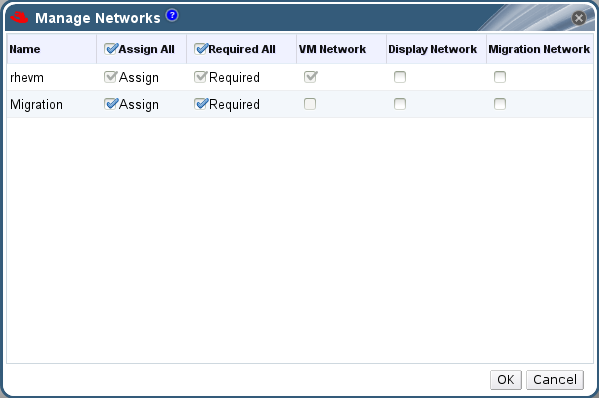
- 適切なチェックボックスを選択します。
- OK をクリックして変更を保存し、ウィンドウを閉じます。
特定のタイプのトラフィックを特定の論理ネットワークで伝送するように割り当てて、ネットワークトラフィックのフローを最適化している。
注記
外部のプロバイダーが提供する論理ネットワークは、仮想マシンのネットワークとして使用する必要があり、表示や移行などの特別なクラスターのロールを割り当てることはできません。
6.1.8. ネットワーク管理画面での設定内容の説明
以下の表は、Manage Networks ウィンドウの設定について説明しています。
表6.4 ネットワーク設定の管理
|
フィールド
|
説明/アクション
|
|---|---|
|
Assign
|
クラスター内の全ホストへの論理ネットワークの割り当てます。
|
|
必須。
|
Required (必須) と表示されたネットワークは、そのネットワークに関連するホストを正しく機能させるには、常に稼働している必要があります。必要なネットワークが機能しなくなると、そのネットワークに関連するホストはすべて動作しなくなります。
|
|
VM ネットワーク
| VM ネットワークとマークされている論理ネットワークは、仮想マシンのネットワークに関連するネットワークトラフィックを伝送します。 |
|
ディスプレイネットワーク
| ディスプレイネットワークとマークされた論理ネットワークは、SPICE と仮想ネットワークコントローラーに関連するネットワークトラフィックを伝送します。 |
|
移行ネットワーク
| Migration Network とマークされた論理ネットワークは、仮想マシンとストレージの移行トラフィックを伝送します。 |
6.1.9. NIC の仮想機能設定の編集
Single Root I/O Virtualization (SR-IOV) では、単一の PCIe エンドポイントを複数の個別デバイスとして使用できるようになります。これは、物理機能 (PF) と仮想機能 (VF) の 2 つの PCIe 機能を導入することで実現されます。PCIe カードには 1〜8 個の PF を含めることができますが、PF ごとにさらに多くの VF をサポートできます (デバイスによって異なります)。
各 NIC の VF の数を含め、Red Hat Virtualization Manager を介して SR-IOV 対応のネットワークインターフェイスコントローラー (NIC) の設定を編集し、VF へのアクセスを許可する仮想ネットワークを指定できます。
VF が作成されると、それぞれをスタンドアロンの NIC として扱うことができます。これには、1 つ以上の論理ネットワークを割り当てること、論理ネットワークとの結合インターフェイスを作成すること、および直接デバイスパススルーのために vNIC を論理ネットワークに直接割り当てることが含まれます。
VF に直接接続するには、vNIC プロパティーを有効にする必要があります。「vNIC プロファイルでのパススルーの有効化」を参照してください。
手順6.6 NIC の仮想機能設定の編集
- SR-IOV 対応ホストを選択し、詳細ペインで ネットワークインターフェイス タブをクリックします。
- Setup Host Networks をクリックして Setup Host Networks ウィンドウを開きます。
- SR-IOV 対応 NIC (
 が付いている)を選択し、鉛筆アイコンをクリックして NICの Edit Virtual Functions (SR-IOV)設定 を開きます。
が付いている)を選択し、鉛筆アイコンをクリックして NICの Edit Virtual Functions (SR-IOV)設定 を開きます。
- 仮想機能の数を編集するには、Number of VFs setting ドロップダウンボタンをクリックし、Number of VFs テキストフィールドを編集します。重要VF の数を変更すると、新しい VF を作成する前に、ネットワークインターフェイス上の以前の VF がすべて削除されます。これには、仮想マシンが直接接続されている VF が含まれます。
- All Networks チェックボックスがデフォルトで選択され、すべてのネットワークが Virtual Function にアクセスできるようになります。Virtual Function へのアクセスを許可する仮想ネットワークを指定するには、Specified networks ラジオボタンを選択 して、すべてのネットワークを一覧表示します。次に、任意のネットワークのチェックボックスを選択するか、Labels テキストフィールドを使用して 1 つ以上のネットワークラベルに基づいてネットワークを自動的に選択できます。
- OK をクリックしてウィンドウを閉じます。Setup Host Networks ウィンドウの OK ボタンをクリックするまで、設定の変更は反映されません。

